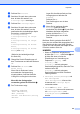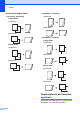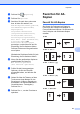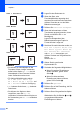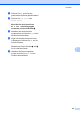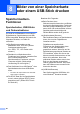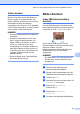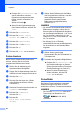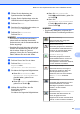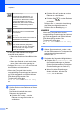Advanced User's Guide
Table Of Contents
- Benutzerhandbuch - Erweiterte Funktionen MFC‑J6920DW MFC-J6925DW
- Benutzerhandbücher und wo sie zu finden sind
- Inhaltsverzeichnis
- 1 Geräteeinstellungen
- 2 Sicherheitsfunktionen
- 3 Faxversand
- Zusätzliche Sendeeinstellungen
- Zusätzliche Sendefunktionen
- Beidseitiges Fax vom automatischen Vorlageneinzug (ADF) senden
- Fax manuell senden
- Fax am Ende eines Gesprächs senden
- Sendevorbereitung (Dual Access) (nur Schwarzweiß)
- Rundsenden (nur Schwarzweiß)
- Direktversand
- Übersee-Modus
- Zeitversetztes Senden (nur Schwarzweiß)
- Zeitversetzte Stapelübertragung (nur Schwarzweiß)
- Anzeigen/Abbrechen anstehender Aufträge
- Faxabruf (Polling)
- 4 Fax empfangen
- 5 Rufnummern wählen und speichern
- 6 Berichte und Listen ausdrucken
- 7 Kopieren
- Kopieroptionen
- Kopieren abbrechen
- Kopiergeschwindigkeit und -qualität verbessern
- Kopien vergrößern oder verkleinern
- N-auf-1 oder Poster (Seitenlayout)
- 2-auf-1-Ausweiskopie (Seitenlayout)
- Sortiert Kopien mit dem Vorlageneinzug
- Druckdichte einstellen
- Tintensparmodus
- Kopieren auf dünnem Papier
- Auto Geradericht
- Buchkopie
- Wasserzeichen-Kopie
- Hintergrundfarbe entfernen
- Beidseitiges Kopieren
- Kopieroptionen als Favoriten speichern
- Favoriten für A3-Kopien
- Kopieroptionen
- 8 Bilder von einer Speicherkarte oder einem USB-Stick drucken
- 9 Fotos von einer Kamera drucken
- A Regelmäßige Wartung
- B Fachbegriffe
- Stichwortverzeichnis
- brother GER/AUS/SWI-GER
Kopieren
57
7
a Drücken Sie (Kopieren).
b Drücken Sie Optionen.
c Streichen Sie nach oben oder unten
bzw. drücken Sie a oder b, um
ADF-Hochgeschw.modus, Qualität,
Druckmedium, Papierformat,
Papierquelle,
Vergrößern/Verkleinern
(Vergrössern/Verkleinern),
Dichte, Normal/Sortiert,
Seitenlayout, Layoutformat,
Auto Ausr. (Auto Geradericht),
2-seitige Kopie oder
Erweiterte Einstellungen
anzuzeigen, und drücken Sie auf die
Einstellung, die Sie ändern möchten.
Drücken Sie dann auf die gewünschte
neue Option.
Wiederholen Sie diesen Schritt für jede
Einstellung, die Sie ändern möchten.
d Wenn Sie alle gewünschten Optionen
gewählt haben, drücken Sie
Als Favorit speichern
(Als Shortcut speichern).
e Prüfen Sie die Liste angezeigter
Optionen, die Sie als Favoriten
ausgewählt haben, und drücken Sie
dann OK.
f Geben Sie über die Tastatur auf dem
Touchscreen einen Namen für den
Favoriten ein. (Hilfe zur Eingabe von
Buchstaben: uu Benutzerhandbuch -
Grundfunktionen: Texteingabe.)
Drücken Sie OK.
g Drücken Sie OK, um den Favoriten zu
speichern.
Favoriten für A3-
Kopien
Favorit für A3-Kopien
Sie können Ihr Dokument auf Papier im
Format A3 oder Ledger zum Beispiel im
Format für Notizen kopieren. Sie können auch
2-auf-1-Kopien und verkleinerte Kopien
erstellen.
A3
1
1
A3 2 auf 1
12 12
A4 + Notiz (Q)
11
A4 + Notiz (H)
1
1
A4 + kariert
11